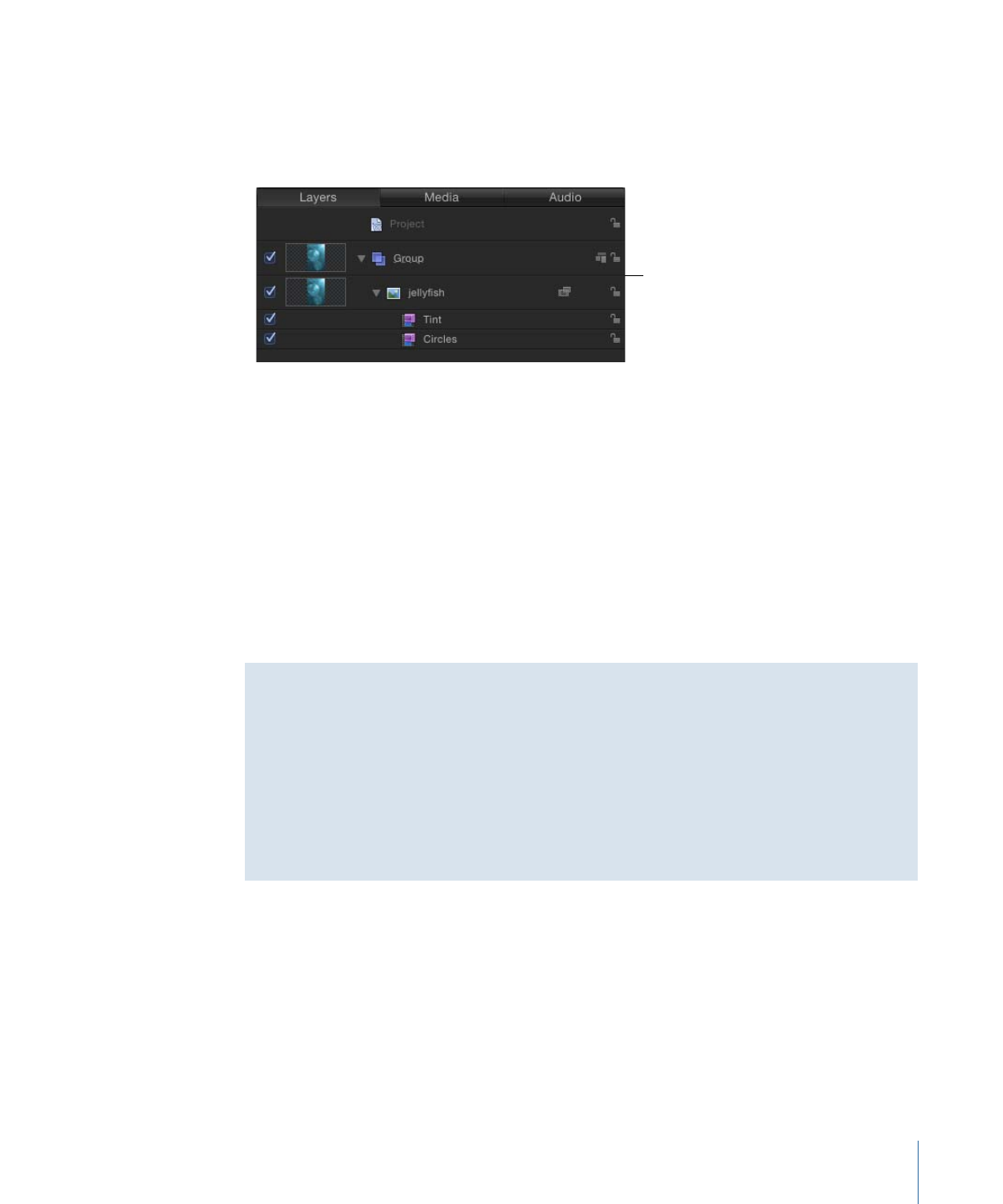
将多个滤镜应用到对象
您可以将任何数量的滤镜应用到 Motion 中的对象(图像层或文件夹)。当多个滤
镜应用到对象时,会有一个累积效果。在“层”列表和时间线中,多个滤镜会出现在
其应用到的对象下方。
Layers list
若要将多个滤镜应用到对象
请执行以下一项操作:
µ
选择将滤镜应用到的图像层或文件夹,在“资源库”中按住 Shift 键选择连续的滤镜或
按住 Command 键选择非连续的滤镜,然后点按“应用”。
µ
在“资源库”中按住 Shift 键选择连续的滤镜或按住 Command 键选择非连续的滤镜,
然后将它们拖移到“层”列表、“画布”或时间线中的图像层或文件夹。
滤镜将按照选择顺序应用到图像层。例如,如果您按照此顺序选择“回声”、“亮度”
和“斜面”,然后应用到对象,它们在“层”列表中的堆叠顺序从上至下为“斜面”、“亮
度”和“回声”。滤镜的堆叠顺序决定应用的顺序,反过来则会影响合成效果的结果。
有关管理滤镜顺序的更多信息,请参阅
重新排序滤镜
。
改善使用滤镜时的性能
在包含复杂运动图形的大项目中,应用多个滤镜可能会对您电脑的性能造成不利
影响。若要确保流畅回放,您可以使用几种方法来优化对滤镜的使用。当多个层
受滤镜而非多次应用滤镜所影响时,将目标层放置在单个群组中并将滤镜应用到
此群组。将滤镜应用到非常大的 2D 群组(如包含不断增长的粒子系统的群组)
时,选择“群组”检查器中的“固定分辨率”复选框。当“固定分辨率”已启用时,展开
到“画布”边缘之外的群组中的层将被裁剪,减少在电脑上所占用的处理能力。有
关更多信息,请参阅
固定群组的大小
。